 tutoriels informatiques
tutoriels informatiques
 Navigateur
Navigateur
 Comment modifier la position de la barre d'onglets du navigateur 2345
Comment modifier la position de la barre d'onglets du navigateur 2345
Comment modifier la position de la barre d'onglets du navigateur 2345
Comment modifier la position de la barre d'onglets du navigateur 2345 ? Comment doit-on modifier la position de la barre d'onglets si l'on souhaite la personnaliser ? Le navigateur 2345 peut aider les utilisateurs à personnaliser la position de la barre d'onglets en fonction de nos propres habitudes d'utilisation, afin que nous puissions obtenir une meilleure expérience de navigation. Alors, comment faire ? très simple et petit. L'éditeur ci-dessous a compilé les étapes pour modifier la position de la barre d'onglets du navigateur 2345. Si vous ne savez pas comment, suivez-moi et continuez à lire !
Comment modifier la position de la barre d'onglets du navigateur 2345
1. Ouvrez d'abord le navigateur 2345. Dans le coin supérieur droit du lien, vous pouvez voir une fenêtre "menu" composée de trois lignes horizontales. la souris pour cliquer sur la fenêtre. 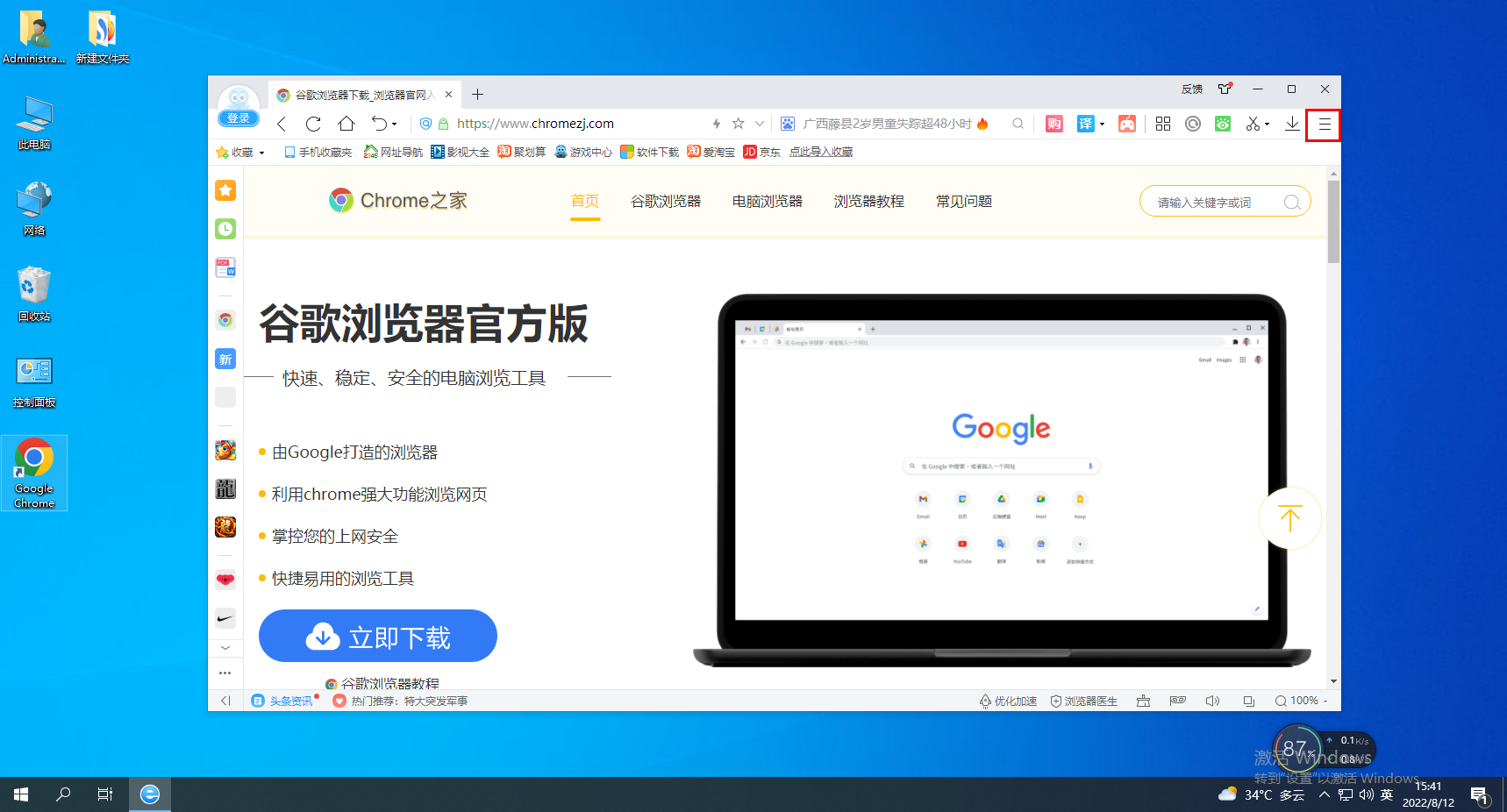
2. Après avoir cliqué, la fenêtre de menu du navigateur 2345 apparaîtra ci-dessous. Cliquez sur l'élément "Paramètres" dans la fenêtre pour ouvrir la page des paramètres. 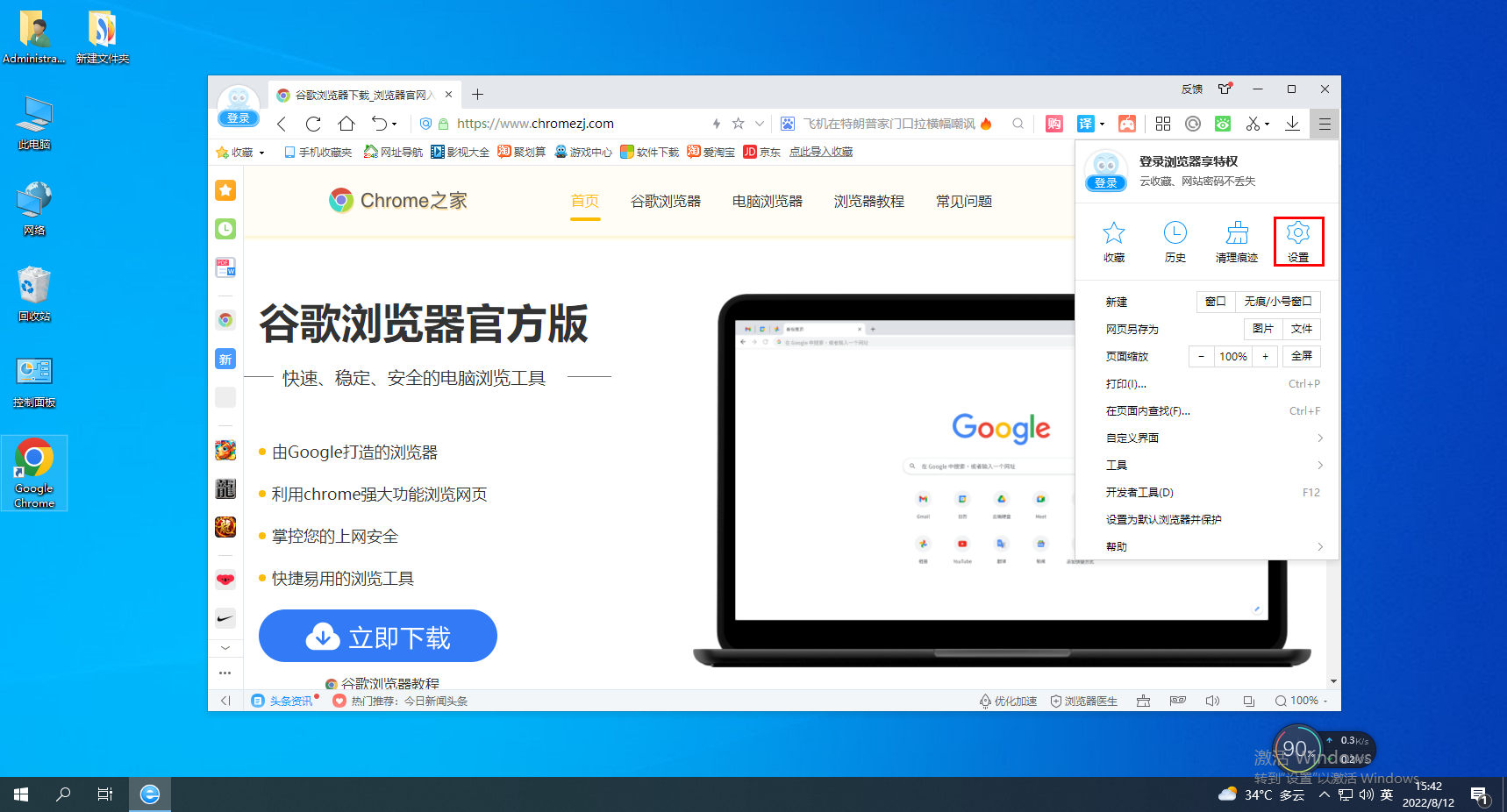
3. Après avoir accédé à la page des paramètres du navigateur 2345, vous pouvez trouver la colonne « Personnaliser l'interface » sur le côté droit de la page. Cochez « Placer la barre d'onglets en haut du navigateur » pour l'afficher en haut. en haut du navigateur, décochez-le pour l'afficher sous la barre des favoris. 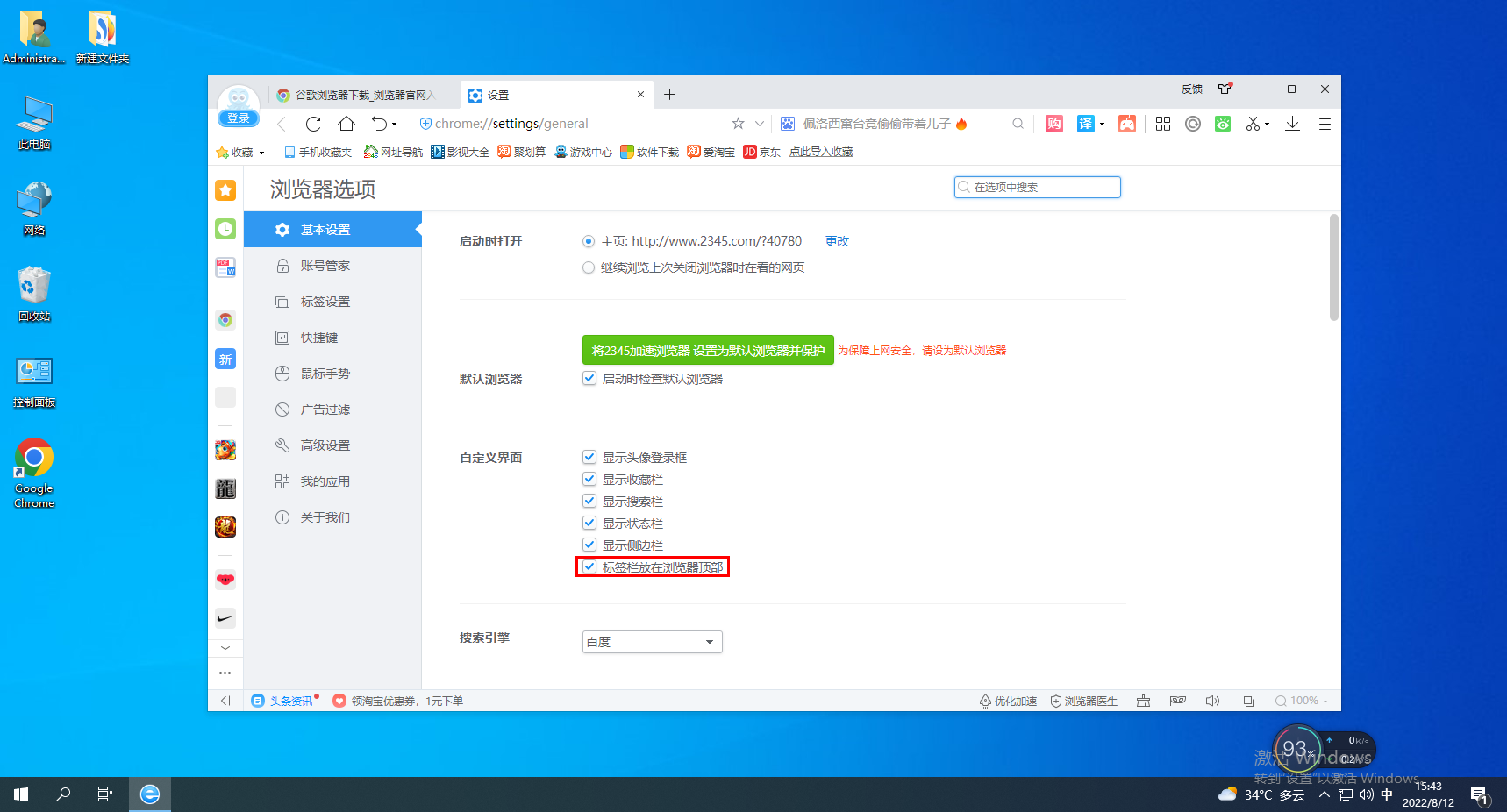
Avez-vous appris à modifier la position de la barre d'onglets du navigateur 2345 ci-dessus ? Des tutoriels plus passionnants sont sur ce site !
Ce qui précède est le contenu détaillé de. pour plus d'informations, suivez d'autres articles connexes sur le site Web de PHP en chinois!

Outils d'IA chauds

Undresser.AI Undress
Application basée sur l'IA pour créer des photos de nu réalistes

AI Clothes Remover
Outil d'IA en ligne pour supprimer les vêtements des photos.

Undress AI Tool
Images de déshabillage gratuites

Clothoff.io
Dissolvant de vêtements AI

AI Hentai Generator
Générez AI Hentai gratuitement.

Article chaud

Outils chauds

Bloc-notes++7.3.1
Éditeur de code facile à utiliser et gratuit

SublimeText3 version chinoise
Version chinoise, très simple à utiliser

Envoyer Studio 13.0.1
Puissant environnement de développement intégré PHP

Dreamweaver CS6
Outils de développement Web visuel

SublimeText3 version Mac
Logiciel d'édition de code au niveau de Dieu (SublimeText3)
 Comment changer le nom personnel dans le groupe sur DingTalk_Comment modifier le nom personnel dans le groupe sur DingTalk
Mar 29, 2024 pm 08:41 PM
Comment changer le nom personnel dans le groupe sur DingTalk_Comment modifier le nom personnel dans le groupe sur DingTalk
Mar 29, 2024 pm 08:41 PM
1. Ouvrez d’abord DingTalk. 2. Ouvrez la discussion de groupe et cliquez sur les trois points dans le coin supérieur droit. 3. Trouvez mon pseudo dans ce groupe. 4. Cliquez pour entrer pour modifier et enregistrer.
 Mar 22, 2024 pm 12:51 PM
Mar 22, 2024 pm 12:51 PM
La certification Douyin Blue V est la certification officielle d'une entreprise ou d'une marque sur la plateforme Douyin, qui contribue à renforcer l'image et la crédibilité de la marque. Avec l'ajustement de la stratégie de développement de l'entreprise ou la mise à jour de l'image de marque, l'entreprise souhaitera peut-être changer le nom de la certification Douyin Blue V. Alors, Douyin Blue V peut-il changer de nom ? La réponse est oui. Cet article présentera en détail les étapes pour modifier le nom du compte de l'entreprise Douyin Blue V. 1. Douyin Blue V peut-il changer de nom ? Vous pouvez changer le nom du compte Douyin Blue V. Selon la réglementation officielle de Douyin, les comptes d'entreprise certifiés Blue V peuvent demander à changer de nom de compte après avoir rempli certaines conditions. D'une manière générale, les entreprises doivent fournir des documents justificatifs pertinents, tels que des licences commerciales, des certificats de code d'organisation, etc., pour prouver la légalité et la nécessité de changer de nom. 2. Quelles sont les étapes pour modifier le nom du compte d'entreprise Douyin Blue V ?
 Conseils d'ajustement de la couleur d'arrière-plan PyCharm : maîtrisez-le rapidement !
Feb 03, 2024 am 09:39 AM
Conseils d'ajustement de la couleur d'arrière-plan PyCharm : maîtrisez-le rapidement !
Feb 03, 2024 am 09:39 AM
Pour maîtriser rapidement les compétences nécessaires pour modifier la couleur d'arrière-plan de PyCharm, vous avez besoin d'exemples de code spécifiques. Ces dernières années, le langage Python est devenu de plus en plus populaire dans le domaine du développement de programmes, et PyCharm en tant qu'environnement de développement intégré (IDE). , est apprécié et utilisé par la majorité des développeurs. Dans PyCharm, certains développeurs personnalisent souvent l'interface IDE, notamment en modifiant la couleur d'arrière-plan. Cet article présentera la technique de modification de la couleur d'arrière-plan de PyCharm et donnera des exemples de code spécifiques pour aider les lecteurs à maîtriser rapidement cette compétence.
 Des astuces pour modifier le temps de sommeil de Win10 révélées
Mar 08, 2024 pm 06:39 PM
Des astuces pour modifier le temps de sommeil de Win10 révélées
Mar 08, 2024 pm 06:39 PM
Conseils de modification du temps de veille Win10 révélés En tant que l'un des systèmes d'exploitation actuellement largement utilisés, Windows 10 dispose d'une fonction de veille pour aider les utilisateurs à économiser de l'énergie et à protéger l'écran lorsqu'ils n'utilisent pas l'ordinateur. Cependant, parfois le temps de veille par défaut ne répond pas aux besoins des utilisateurs, il est donc particulièrement important de savoir comment modifier le temps de veille de Win10. Cet article dévoilera les astuces pour modifier le temps de veille de Win10, vous permettant de personnaliser facilement les paramètres de veille du système. 1. Modifiez le temps de veille de Win10 via « Paramètres ». Tout d'abord, la solution la plus simple
 Comment modifier l'emplacement de l'adresse des produits publiés sur Xianyu
Mar 28, 2024 pm 03:36 PM
Comment modifier l'emplacement de l'adresse des produits publiés sur Xianyu
Mar 28, 2024 pm 03:36 PM
Lors de la publication de produits sur la plateforme Xianyu, les utilisateurs peuvent personnaliser les informations de localisation géographique du produit en fonction de la situation réelle, afin que les acheteurs potentiels puissent saisir plus précisément l'emplacement spécifique du produit. Une fois le produit mis en rayon avec succès, il n'y a pas lieu de s'inquiéter si l'emplacement du vendeur change. La plateforme Xianyu fournit une fonction de modification flexible et pratique. Ainsi, lorsque nous souhaitons modifier l'adresse d'un produit publié, comment pouvons-nous la modifier ? Ce guide didacticiel vous fournira un guide détaillé étape par étape. aidez tout le monde ! Comment modifier l'adresse du produit de sortie dans Xianyu ? 1. Ouvrez Xianyu, cliquez sur ce que j'ai publié, sélectionnez le produit et cliquez sur modifier. 2. Cliquez sur l'icône de positionnement et sélectionnez l'adresse que vous souhaitez définir.
 Comment modifier l'adresse IP 'Étapes recommandées pour réinstaller Win11 pour modifier l'adresse IP'
Feb 07, 2024 am 08:07 AM
Comment modifier l'adresse IP 'Étapes recommandées pour réinstaller Win11 pour modifier l'adresse IP'
Feb 07, 2024 am 08:07 AM
Lorsque nous utilisons des ordinateurs, nous utilisons souvent des adresses IP spéciales, qui peuvent améliorer efficacement la vitesse de notre réseau. Cependant, de nombreux utilisateurs ne savent pas comment les modifier après la mise à niveau du système Win11. Qian Yiyun vous emmènera avec nous ci-dessous. dehors! La première étape consiste à cliquer avec le bouton droit sur l'icône du réseau dans le coin inférieur droit et à ouvrir « Paramètres réseau et Internet » (comme indiqué sur l'image). Dans la deuxième étape, cliquez sur « Ethernet » ci-dessus pour saisir le réseau auquel vous vous connectez (comme indiqué sur l'image). Étape 3 : Faites défiler la liste, recherchez « Affectation IP » et cliquez sur « Modifier » (comme indiqué sur l'image). Étape 4, remplacez Automatique (DHCP) par « Manuel » (comme indiqué sur l'image). La cinquième étape consiste à activer « IPv4 » ou « IPv6 » (comme indiqué sur l'image). Sixième étape, dans
 Comment modifier le contenu du message d'accueil pour le recrutement direct du patron
Mar 01, 2024 pm 03:40 PM
Comment modifier le contenu du message d'accueil pour le recrutement direct du patron
Mar 01, 2024 pm 03:40 PM
Dans le logiciel de recrutement appelé Boss Direct Jobs, les utilisateurs peuvent personnaliser leurs salutations pour mieux démontrer leur personnalité et leurs intentions de recherche d'emploi. Cependant, les termes de salutation par défaut sont parfois plutôt mécaniques et rigides. De nombreux utilisateurs souhaitent apporter leurs propres modifications mais ne savent pas où les définir. Ce guide didacticiel présentera donc les étapes de modification détaillées pour les joueurs qui souhaitent en savoir plus. et suivez cet article pour le découvrir ! Comment modifier la réponse lorsqu'un patron embauche directement quelqu'un pour lui dire bonjour : [Le patron embauche directement]-[Mon]-[Icône de paramètres]-[Langue d'accueil]. Étapes spécifiques : 1. Tout d'abord, nous cliquons sur le logiciel de recrutement direct du patron. Après être entré dans la page d'accueil, nous cliquons sur [Mon] dans le coin inférieur droit ; 2. Ensuite, nous arrivons à la page Ma et vous pouvez voir les données pertinentes.
 Guide de programmation du langage Go : implémentation de la modification du fichier Hosts
Mar 07, 2024 am 10:51 AM
Guide de programmation du langage Go : implémentation de la modification du fichier Hosts
Mar 07, 2024 am 10:51 AM
Titre : Guide de programmation du langage Go : Implémentation de la modification du fichier hosts Dans le processus quotidien de développement logiciel, nous rencontrons souvent des situations où nous devons modifier le fichier hosts dans le système d'exploitation. Le fichier Hosts est un fichier texte sans extension utilisé pour mapper les adresses IP et les noms d'hôtes. Il est généralement utilisé pour configurer localement la résolution de noms de domaine. Dans cet article, nous présenterons comment utiliser le langage Go pour implémenter la fonction de modification du fichier hosts du système d'exploitation, et donnerons des exemples de code spécifiques. Tout d’abord, nous devons créer un G capable de modifier le fichier hosts





